1.
先在文件管理处创建一个共享文件夹
再在群晖 控制面板-终端机和snmp 启用ssh功能
![图片[1]-群晖7.X开启nvme缓存-THsInk](https://www.thsink.com/wp-content/uploads/2023/05/image-1024x630.png)
ssh连接群晖,并切换到root用户:
sudo -i![图片[2]-群晖7.X开启nvme缓存-THsInk](https://www.thsink.com/wp-content/uploads/2023/05/image-1-1024x376.png)
2.
查看nvme固态的名字
ls /dev/nvme*
如果只有一个nvme硬盘并且硬盘为空,一般会显示/dev/nvme0n1,如果有两个空的nvme硬盘则显示/dev/nvme0n1和/dev/nvme1n1,只需要记住这些名字就行了;
如果nvme有分区了,还会显示如/dev/nvme0n1、/dev/nvme0n1p1、/dev/nvme0n1p2等,这些分区名字不用理会。
查看nvme硬盘id
udevadm info /dev/nvme0n1
![图片[3]-群晖7.X开启nvme缓存-THsInk](https://www.thsink.com/wp-content/uploads/2023/05/image-2.png)
记住这里的硬盘路径,比如我这里是0000:00:1c.0
我这里只有一块nvme盘,如果你有多块nvme盘,对各个nvme盘依次执行以上命令,获取路径。
3. 复制和备份原动态库文件libsynonvme.so.1
跳转到刚才创建好的存储池。群晖存储池一般都挂载在 /volume 开头的目录下,如volume1,volume2…
cd /volume2
ls #查看当前目录文件夹![图片[4]-群晖7.X开启nvme缓存-THsInk](https://www.thsink.com/wp-content/uploads/2023/05/image-4.png)
可以看到创建的共享文件夹。
动态库文件在/user/lib64 目录下,将其拷贝到共享文件夹,并创建一个备份:
cp /lib64/libsynonvme.so.1 /volume1/SSD共享01/libsynonvme.so.1
cp /volume1/SSD共享01/libsynonvme.so.1 ./libsynonvme.so.1.bak
4. 编辑libsynonvme.so.1
在群晖上下载该文件
![图片[5]-群晖7.X开启nvme缓存-THsInk](https://www.thsink.com/wp-content/uploads/2023/05/image-5-1024x735.png)
使用winhax编辑此文件,winhax下载:http://www.winhex.com/winhex/hex-editor.html
ctrl f搜索 DS918+,找到下面显示的原数据0000:00:13.1和0000:00:13.2 ,将其修改为之前查到的地址,如我这里改为0000:00:1c.0 ,修改后保存。
![图片[6]-群晖7.X开启nvme缓存-THsInk](https://www.thsink.com/wp-content/uploads/2023/05/image-6-1024x622.png)
5. 替换libsynonvme.so.1
将修改后的 libsynonvme.so.1 文件,上传到群晖的共享文件夹下,覆盖原文件。
查看一下usr/lib64 里文件的权限
ls -l /usr/lib64/libsynonvme.so.1![图片[7]-群晖7.X开启nvme缓存-THsInk](https://www.thsink.com/wp-content/uploads/2023/05/image-7.png)
修改文件权限,并把修改好的文件复制到系统
chmod 0644 /volume1/SSD共享01/libsynonvme.so.1
chown root:root /volume1/SSD共享01/libsynonvme.so.1
mv /volume1/SSD共享01/libsynonvme.so.1 /usr/lib64/libsynonvme.so.1重启群晖。
6. 创建缓存
打开存储管理器,发现已经能正确识别到nvme。
![图片[8]-群晖7.X开启nvme缓存-THsInk](https://www.thsink.com/wp-content/uploads/2023/05/image-8-1024x628.png)
创建读缓存:
![图片[9]-群晖7.X开启nvme缓存-THsInk](https://www.thsink.com/wp-content/uploads/2023/05/image-9-1024x626.png)
关于缓存:我选择只添加读缓存,因为不影响数据安全,开启写缓存后,如果nvme缓存盘出问题,会影响机械盘上的数据。
关于分配容量:建议将nvme缓存盘预留20%空余空间避免写入放大,导致健康度快速归零 无法继续作为群晖缓存盘。



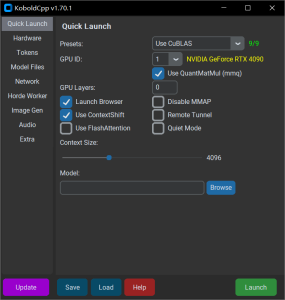
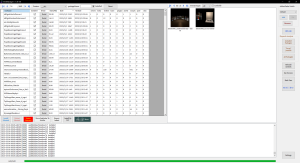


![表情[xiaojiujie]-THsInk](https://www.thsink.com/wp-content/themes/zibll/img/smilies/xiaojiujie.gif)
暂无评论内容